快速删除Word和WPS文字中的空白行
从网页或PDF文档中复制内容到Word或WPS文档后,有时段落间会有多余的空白行。这个时候使用查找替换功能即可把这些空白行删除。查找内容为分段符,个数为每个段落间的空白行个数+1。替换为一个分段符。反之也是一样操作。
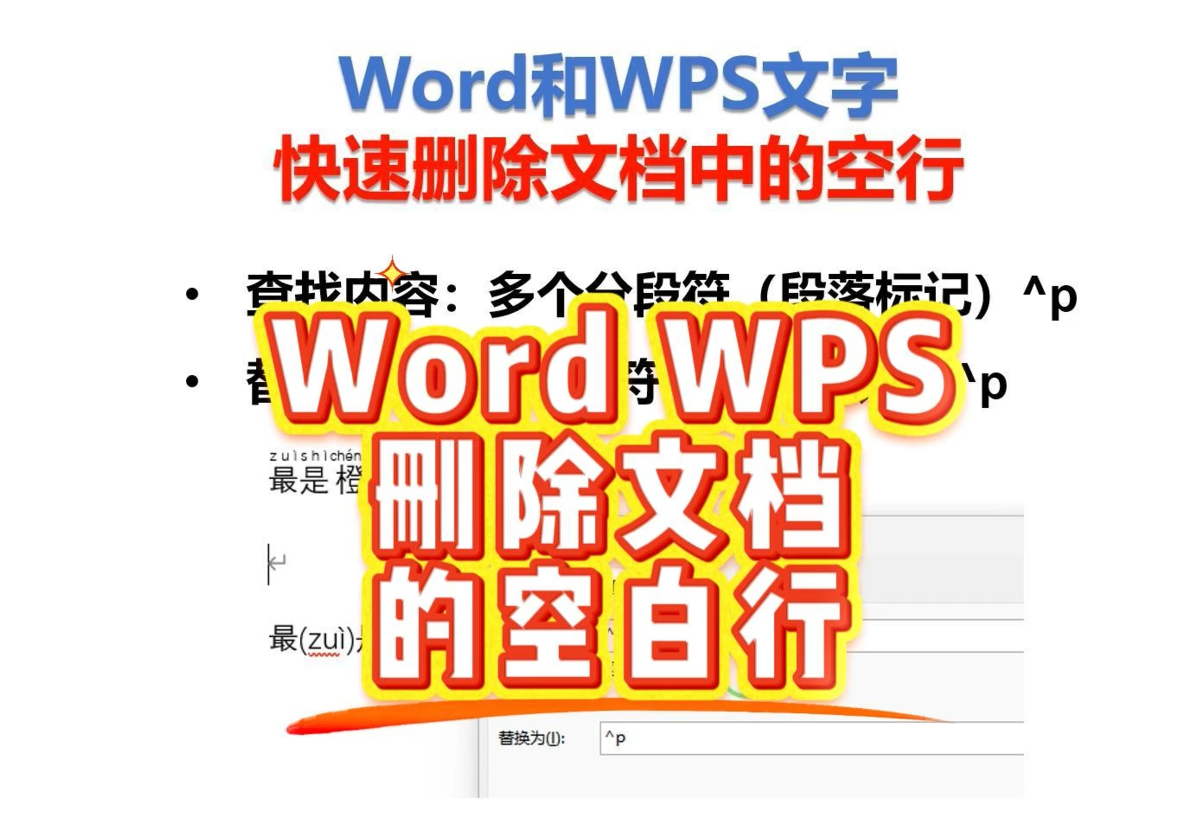
一、理解Word和WPS文档中的分段符和强制换行符
通常,我们在Word和WPS文字中编辑文档的时候,文字数满了一行以后会自动换行,自动换行的这些文字都属于同一个段落。如果我们在编辑的时候:
1、按下Enter(回车键),就完成了当前段落的创建。后面的内容会从下一行开始,也是一个新段落。段落后面有一个分段符(段落标记)。
2、按下Shift+Enter,从视觉上来看,内容也从下一行开始了,但是这一行的内容仍然和前面的是同一个段落,不是新段落。上一行后面不是分段符,而是强制换行符(手动换行符)。
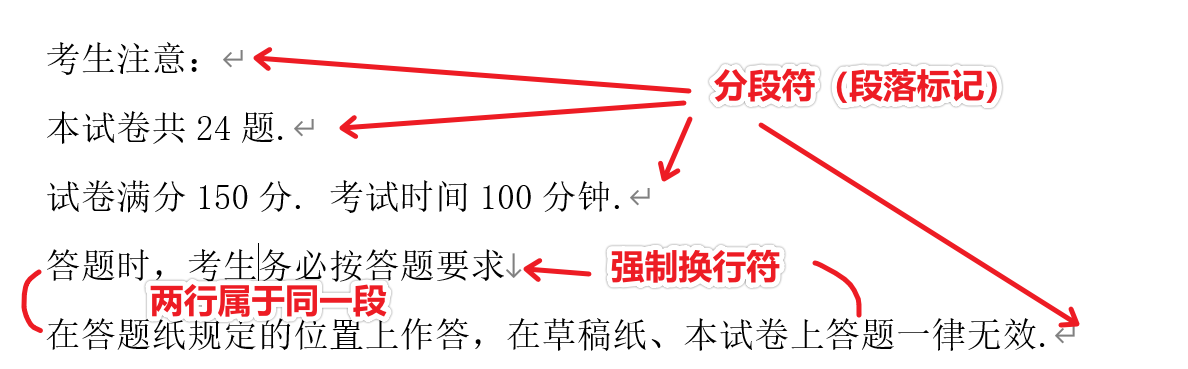
二、删除Word和WPS文字中的空白行
如果我们在Word和WPS文字中连续输入多个回车符,则每按一下都会生成一个空白行,实际上也是一个只有一行的空白段落。
当我们从网页或者PDF文档等复制过来的内容,中间有很多这种空白行(段落),就可以用查找替换的方式把这些空白段落删掉。
思路:如果有一个空白行(段落),就会有两个连续的分段符,我们只需要查找两个连续的分段符,替换为一个分段符即可。
同理,如果有两个空白行,就会有三个连续的分段符,我们只需要查找三个连续的分段符,替换为一个分段符即可。以此类推。
在查找替换的时候,分段符可以通过特殊格式那里通过鼠标选择,也可以手动输入^p。
以下是仅有一个空白行的情形:
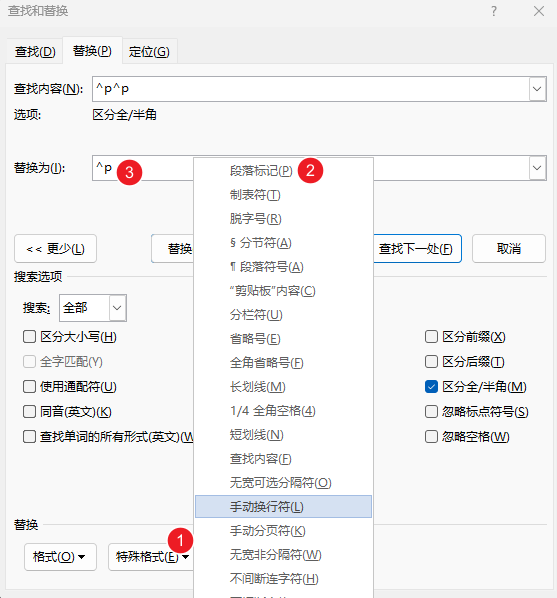
本文的详细操作视频请到各平台:揭老师高效办公
有问题欢迎浏览器打开:jiezhongying点top 点击右/下角图标和我聊
